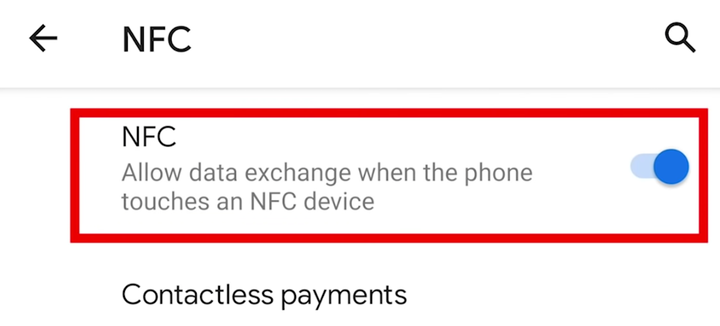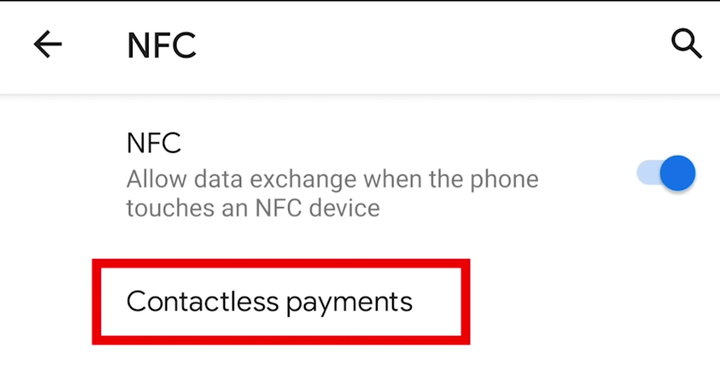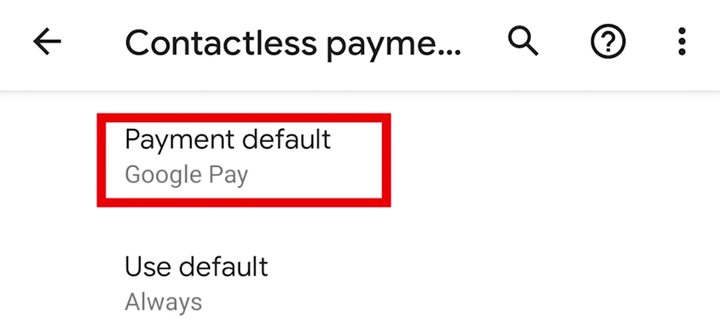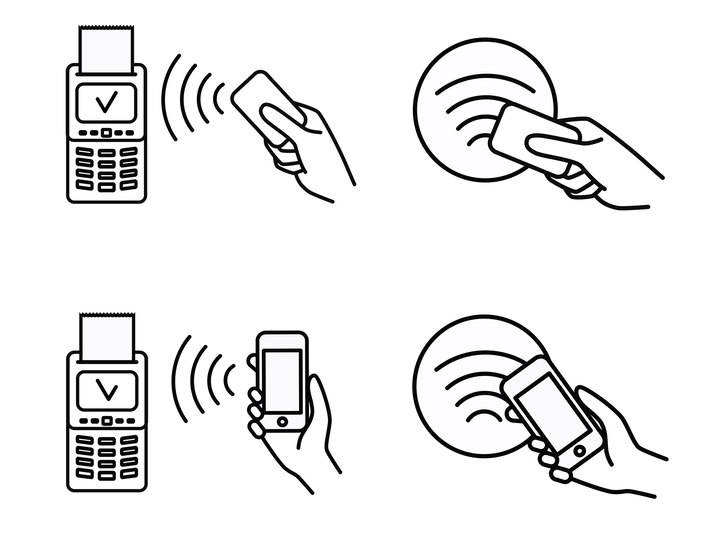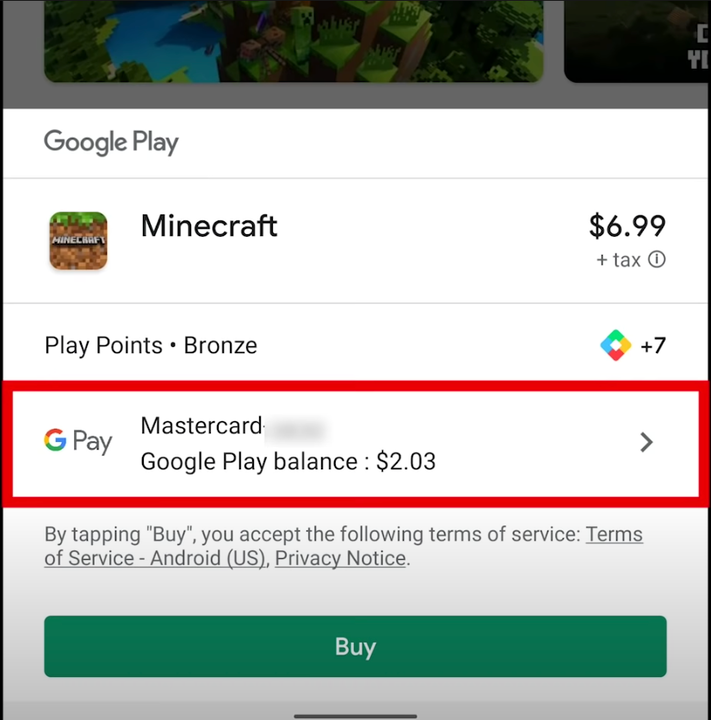Як користуватися Google Pay у магазинах за допомогою телефону Android
- Ви можете використовувати Google Pay у магазинах, щоб робити покупки просто за допомогою телефону Android.
- Якщо ви налаштували Google Pay і функцію NFC на вашому Android увімкнено, просто тримайте телефон над пристроєм для зчитування карт магазину.
- Окрім покупок у магазині, ви можете використовувати Google Pay, щоб робити покупки в Інтернеті або надсилати гроші друзям чи родині.
Схожий на Apple Pay
на пристроях iOS ви можете легко здійснити платіж за допомогою Google Pay у звичайних магазинах, тримаючи телефон Android біля сумісного платіжного терміналу.
Як тільки ви це зробите, транзакція відбувається більш-менш автоматично. Процес неймовірно зручний.
Ось як переконатися, що Google Pay налаштовано для покупок у магазині, і як насправді зробити цю покупку. Зауважте, що, хоча Google Pay доступний на iPhone, ви можете використовувати його лише для покупок у магазині на Android.
Як увімкнути покупки в магазині в Google Pay
Перш за все, переконайтеся, що ви встановили додаток Google Pay на свій Android і додали принаймні один спосіб оплати.
Після налаштування програми все, що вам потрібно зробити, — це увімкнути NFC — або «зв'язок ближнього поля» — на своєму телефоні. Це те, що дозволяє йому підключатися до зчитувачів кредитних карток у магазинах.
1. Відкрийте програму «Налаштування» та торкніться «З'єднання» або «Параметри підключення», залежно від вашого пристрою.
2. Переконайтеся, що «NFC та оплата» увімкнено, провівши кнопку вправо.
Проведіть пальцем по кнопці праворуч, щоб увімкнути NFC.
3. Вам також потрібно переконатися, що Google Pay встановлено як спосіб оплати за умовчанням на вашому телефоні. На деяких пристроях Android ця опція буде розташована в розділі «Параметри підключення». На сторінці «Параметри підключення» торкніться «Безконтактні платежі» у розділі «NFC».
Натисніть «Безконтактні платежі».
4. Потім виберіть опцію «Платіж за умовчанням: Google Pay».
Торкніться «Оплата за умовчанням: Google Pay».
На інших телефонах Android варіант оплати за замовчуванням може бути розташований у розділі «Програми та сповіщення» програми «Налаштування». Відкрийте програму Налаштування, торкніться «Програми та сповіщення» та виберіть «Програми за замовчуванням». Потім натисніть «Натисни та оплати». Нарешті, встановіть Google Pay як програму за замовчуванням.
Як користуватися Google Pay у магазині
Коли настав час оплатити карткою або безконтактним платежем, ви повинні:
1. Розблокуйте телефон, але вам не потрібно відкривати програму Google Pay.
2. Розташуйте задню панель телефону близько до платіжного терміналу на кілька секунд. Можливо, вам доведеться трохи поекспериментувати, оскільки різні термінали розміщують антену NFC в різних місцях, але з часом це стане легше, коли ви дізнаєтеся, яка позиція працює для платіжних терміналів, які ви зазвичай використовуєте. Якщо на терміналі є символ бездротового або безконтактного платежу, спробуйте поставити телефон біля цього логотипу.
Щоб зробити покупку в Google Pay, знайдіть символ бездротового або безконтактного платежу.
Shutterstock
3. Програма Google Pay має запуститися автоматично, і вам може знадобитися ввести свій PIN-код або використовувати пристрій для зчитування відбитків пальців.
4. Через деякий час ви побачите галочку, яка вказує на те, що покупка завершена.
Якщо Google Pay не запускається, спробуйте перемістити телефон, доки не запуститься. Ви також можете підтвердити у касира, що термінал дійсно підтримує Google Pay — деякі старі термінали не мають безконтактних платежів.
Але також майте на увазі, що те, що ви не бачите безконтактного або бездротового логотипу, це не означає, що термінал не підтримує Google Pay.
Як користуватися Google Pay в інтернет-магазинах
Коли ви робите покупки в Інтернеті за допомогою телефону Android, ви можете помітити Google Pay як спосіб оплати. Якщо це так. ось як цим користуватися.
2. Натисніть опцію оплати Google Pay.
Виберіть опцію Google Pay.
3. Дотримуйтесь підказок, коли будете готові до оплати.
Ви також можете легко надсилати гроші іншим за допомогою мобільного додатка Google Pay. Щоб дізнатися більше, перегляньте нашу статтю «Як надіслати гроші через Google Pay за допомогою iPhone або Android ».